Samsung DeX -sovelluksen käyttäminen Galaxy S22 -laitteessa
Samsung DeX on sovellus, joka yhdistää mobiililaitteetteesi (älypuhelimen tai tabletin) ulkoiseen laitteeseen (televisioon tai näyttöön) tai tietokoneeseen, jotta päiväsi kuluu sujuvasti riippumatta, mitä laitetta käytät. Opettele alla olevien ohjeiden avulla, miten voit käyttää Samsung DeX -sovellusta Galaxy S22 -laitteessa.

Mikä on Samsung DeX?
Samsung DeX -sovelluksen avulla voit käyttää Galaxy S22 -laitettasi useilla tavoilla. Voit yhdistää Galaxy S22 -laitteesi HDMI-liitännällä tai langattomasti mihin tahansa näyttöön, joka tukee Miracast-toimintoa, ja aloittaa älypuhelimestasi nauttimisen täysin uudella tavalla.
Lähetä ystävillesi viestejä, katsele elokuvaa suurella näytöllä tai valmistaudu tärkeään esitykseen nykyaikaisimmalla monitoimityökalulla.
Riippumatta käytätkö sovellusta kannettavalla tietokoneella vai pöytäkoneella tai Windows- tai Mac-koneella, sinun tarvitsee vain ladata DeX-tietokonesovellus Samsung DeX -verkkosivustolta tietokoneellesi.
Yhdistettyäsi älypuhelimen näyttöön, voit käyttää kaikkia sovelluksiasi suurella näytöllä, jotta saat kaiken irti Galaxy S22 -laitteestasi. Isot esitykset, kokoukset, videot ja paljon muuta, Samsung DeX tekee työpäivästäsi helpomman. Se on kuin tietokone taskussa.
Samsung DeX -sovelluksen yhdistäminen
Ladattuasi Samsung DeX -sovelluksen tietokoneeseen, voit aloittaa Samsung DeX -sovelluksen määrittämisen älypuhelimessa. Muodosta yhteys Samsung DeX -sovellukseen seuraavasti:
Löydettyäsi tietokoneen, television tai näytön, johon haluat muodostaa yhteyden, napauta sitä ja Samsung DeX tulee näkyviin valitsemaasi laitteeseen.

- Kosketuslevy: Voit käyttää Galaxy S22 -laitetta tietokoneen kosketuslevynä tai käyttää näppäimistöä kaikkien toimintojen ohjaamiseen suuressa näytössä.
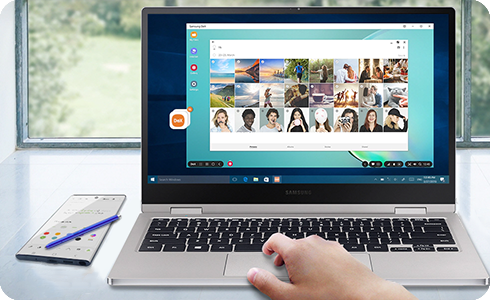
- Kuvien ja esitysten jakaminen: Samsung DeX -sovelluksen avulla voit jakaa kuvia ja esityksiä Galaxy S22 -laitteesta lataamatta niitä tietokoneelle.
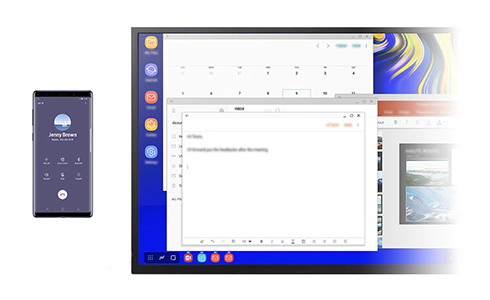
- Tekstiviestit ja puheluihin vastaaminen: Voit lähettää tekstiviestejä ja vastata puheluihin, vaikka Galaxy S22 -laitteesi on yhdistettynä tietokoneeseen.
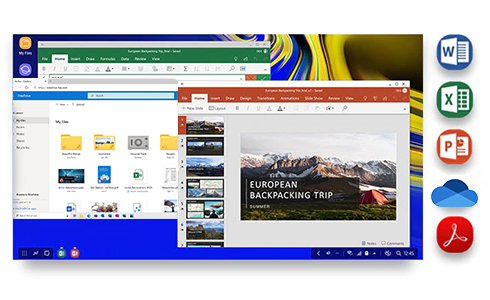
- Yhteensopivuus Microsoft™- ja OneDrive-sovellusten kanssa: Samsung DeX on yhteensopiva yleisimpien Microsoft™-sovellusten, OneDrive-sovelluksen ja muiden pilvisovellusten kanssa, joten voit jakaa työsi helposti.

- Tuplatyöt: Jos yhdistät Galaxy S22 -laitteesi televisioon tai näyttöön, voit katsella elokuvaa isossa näytössä tai luoda virtuaalisen luokkahuoneen lapsille. Samalla voit silti tehdä omia töitäsi puhelimella.
Kiitos palautteestasi
Ole hyvä ja vastaa kaikkiin kysymyksiin.





